تقييم UltraVNC: أهم المميزات والعيوب ورابط التحميل
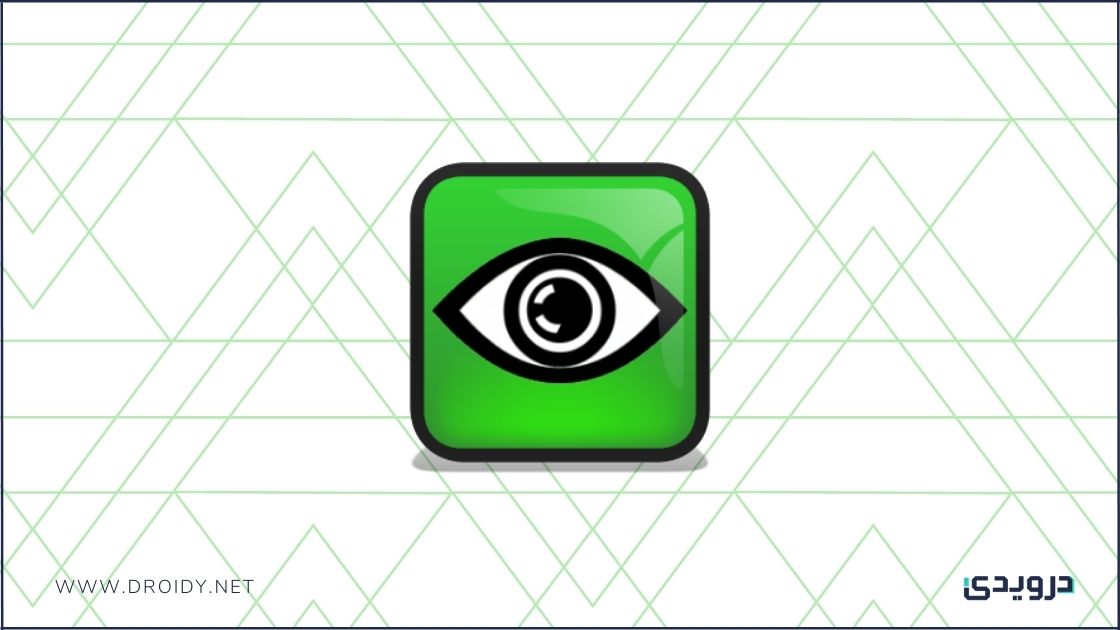
عناصر المقال
UltraVNC هو برنامج وصول عن بعد مجاني لنظام التشغيل ويندوز. ويمكن ضبط غالبية الإعدادات بدقة، مما يجعله مثاليًا للمستخدمين المتقدمين الذين يرغبون في أداة للاتصال بالكمبيوتر عن بُعد.
وفي هذا البرنامج، يُعد نقل الملفات والمحادثات الميزتين الرئيسيتين اللتين قد تجعلك تستخدمه.
في السطور التالية مراجعتنا للبرنامج، بالإضافة إلى أهم المميزات والعيوب، كما ألقينا نظرة سريعة على كيفية عمله.
معلومات عن UltraVNC
- يحتاج البرنامج إلى ويندوز 7 على الأقل لكي يعمل، ونعتقد أن لديك جهاز كمبيوتر بهذا النظام أو أحدث. خصوصًا مع إصدار كلًا من ويندوز 8 و ويندوز 10 وأخيرًا ويندوز 11.
- يمكن إعداد الوصول غير المراقب للوصول دائمًا إلى خادم UltraVNC.
- تحتاج إلى إجراء بعض التغييرات في الراوتر على الشبكة للسماح بالاتصالات الواردة من العميل.
- يمكن إنشاء ملفات اختصار اتصالات للوصول السريع إلى الكمبيوتر عن بُعد.
- يجب تكوين عنوان IP ثابت للوصول غير المراقب.
- يدعم نقل الملفات في كلٌ من البرنامج والمتصفح.
مميزات وعيوب UltraVNC
المميزات
- المحادثات النصية
- نقل الملفات
- المزامنة التلقائية للمحفظة
- يمكن الاتصال عبر المتصفح
- إرسال أوامر لوحة مفاتيح مخصصة
- يمكن الاتصال عن بُعد في الوضع الآمن
العيوب
- مطلوب إعادة توجيه منفذ (بورت) الراوتر على الخادم
- غير مصمم للدعم التلقائي
- لا يوجد دعم الطباعة عن بعد
- لا يوجد خيار Wake-on-LAN
كيف يعمل؟
يستخدم هذا البرنامج اتصال عميل / خادم مثل جميع برامج الاتصال عن بُعد الأخرى. حيث يتم تثبيت خادم UltraVNC على كمبيوتر العميل ثم تثبيت Viewer على جهاز المضيف.
الاختلاف الأبرز في هذه الأداة أنها تسمح للخادم بقبول الاتصالات الواردة، مع إعادة تكوين منفذ الراوتر بالطبع. لتكوين بورت الراوتر، تحتاج إلى إعداد عنوان IP ثابت للخادم.
بمجرد اكتمال المتطلبات الأساسية المناسبة، يجب على العميل إدخال عنوان IP الخاص بالخادم في برنامج Viewer متبوعًا برقم المنفذ (البورت) المناسب.
رأينا في UltraVNC
يُعد خيار رائع إذا كنت ترغب في الوصول دائمًا إلى الكمبيوتر المنزلي الخاص بك. بمجرد إعداد كل شيء، يمكنك إجراء اتصال متكرر بسهولة لفتح البرامج أو نقل الملفات.
لا نوصي باستخدامه في الدعم عن بُعد، ولكنه خيار ممتاز للوصول إلى أجهزتك عن بُعد. بمعنى آخر، لا تستخدمه في دعم أي عميل خاص بك عن بُعد، واجعله البرنامج الافتراضي للوصول إلى الكمبيوتر الشخصي الخاص بك.
المميز في البرنامج أنّه يتمتع بالكثير من الإعدادات المتقدمة، مثل تتبع مؤشر الماوس، ووضع العرض فقط، وخيارات التشفير المخصصة، بالإضافة إلى ميزة نقل الملفات.
كما توجد ميزة خفية قد لا تلاحظها في البداية، وهي إذا قمت بالنقر بزر الماوس الأيمن فوق نافذة الاتصال التي تعمل فيها أثناء جلسة الاتصال عن بُعد، يمكنك العثور على العديد من الخيارات المتقدمة.
على سبيل المثال، يمكنك حفظ معلومات الجلسة الحالية في ملف VNC لاستخدامها لاحقًا. ثم عندما تريد الاتصال بنفس الكمبيوتر مرة أخرى، ما عليك سوى تشغيل ملف الاختصار هذا لبدء الجلسة بسرعة.
باختصار، لا يناسبك UltraVNC إذا لم تكن تملك المعرفة التقنية المتقدمة اللازمة. ولكن إذا كنت ترغب في الاتصال بالكمبيوتر الشخصي الخاص بك عندما تكون بالخارج، هناك خيارات أخرى مثل Chrome Remote Desktop أو Remote Utilities.
قد يهمك أيضًا

















